Jak utworzyć listę kontrolną w aplikacji Notes na iOS 9
Aplikacja Notes na iPhonie została nieco uaktualniona w systemie iOS 9, a jedną z dostępnych funkcji jest możliwość tworzenia list kontrolnych. Wiem, że osobiście korzystam z aplikacji Notes do sklepu spożywczego i list rzeczy do zrobienia przez cały czas, więc ta funkcja będzie bardzo przydatna.
Samouczek w poniższym artykule pokaże, jak utworzyć nową notatkę w folderze Notatki w iCloud lub na iPhonie, a następnie pokaż, jak rozpocząć dodawanie elementów listy kontrolnej do nowej lub istniejącej notatki.
Utwórz notatkę listy kontrolnej na telefonie iPhone 6
Kroki opisane w tym artykule zostały wykonane na telefonie iPhone 6 Plus w systemie iOS 9. Aby móc skorzystać z tej funkcji, musisz uruchomić co najmniej system iOS 9.0. Możesz przeczytać tutaj, aby dowiedzieć się, jak sprawdzić wersję iOS. Konieczne będzie także uaktualnienie do nowej aplikacji Notes, co nastąpi po aktualizacji do iOS 9, a następnie otwarciu aplikacji Notes i postępowaniu zgodnie z instrukcjami wyświetlanymi na ekranie.
- Otwórz aplikację Notatki .
- Wybierz folder iCloud lub folder na iPhonie, w którym chcesz zapisać nową notatkę z listy kontrolnej. Możesz tworzyć nowe foldery, dotykając przycisku Nowy folder w prawym dolnym rogu ekranu. Będziesz mógł korzystać z nowych funkcji programu Notes tylko w przypadku notatek zapisywanych w usłudze iCloud lub urządzeniu. Na przykład mam opcje notatek dla AOL i Gmaila pokazane na tym ekranie. Nowe funkcje notatek nie będą działać, jeśli zamiast tego będę pracować z notatkami w tych folderach.
- Stuknij ikonę Utwórz w prawym dolnym rogu ekranu.
- Stuknij ikonę + widoczną powyżej w prawym górnym rogu klawiatury.
- Stuknij ikonę znacznika wyboru nad lewym górnym rogiem klawiatury.
- Wpisz element, który chcesz dodać do listy kontrolnej, a następnie naciśnij klawisz Return na klawiaturze, aby dodać kolejny element.

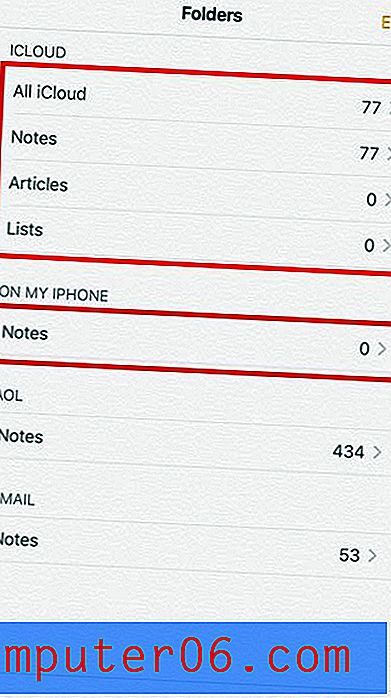
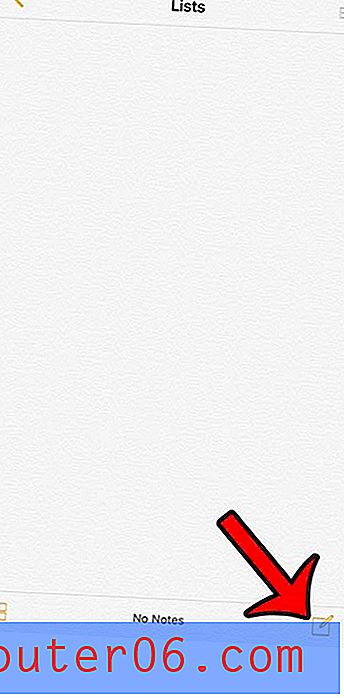
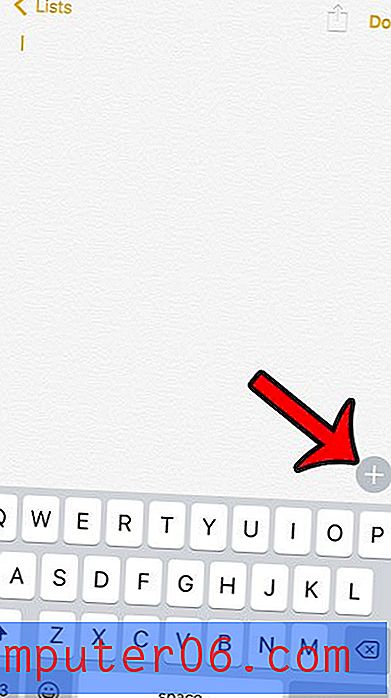
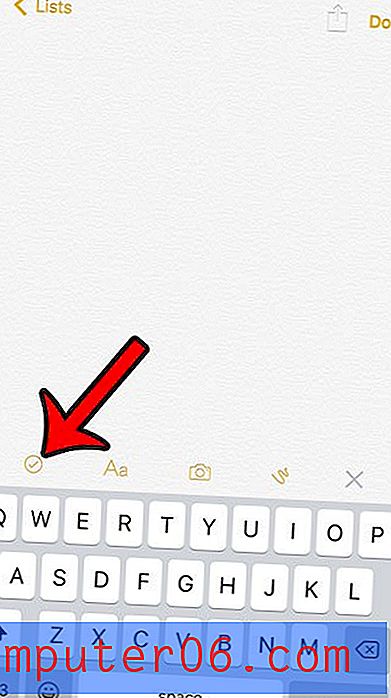
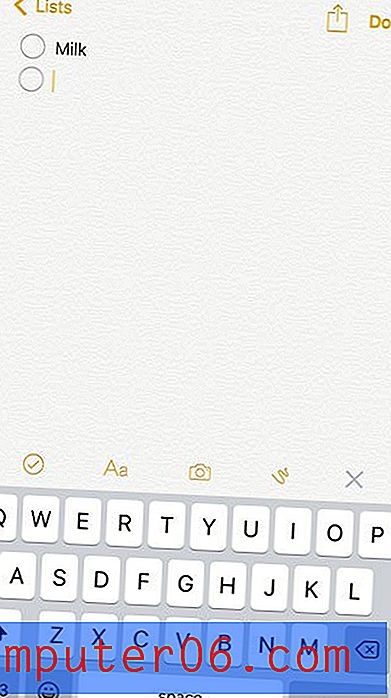
Możesz dwukrotnie nacisnąć klawisz Return, aby wyjść z trybu listy kontrolnej, a także po zakończeniu tworzenia notatki nacisnąć przycisk Gotowe w prawym górnym rogu ekranu.
Istnieje wiele innych nowych elementów iOS 9, które mogą zmienić sposób interakcji z iPhonem, w tym tryb niskiego zużycia energii dla baterii. Może to pomóc w zwiększeniu zużycia baterii.



